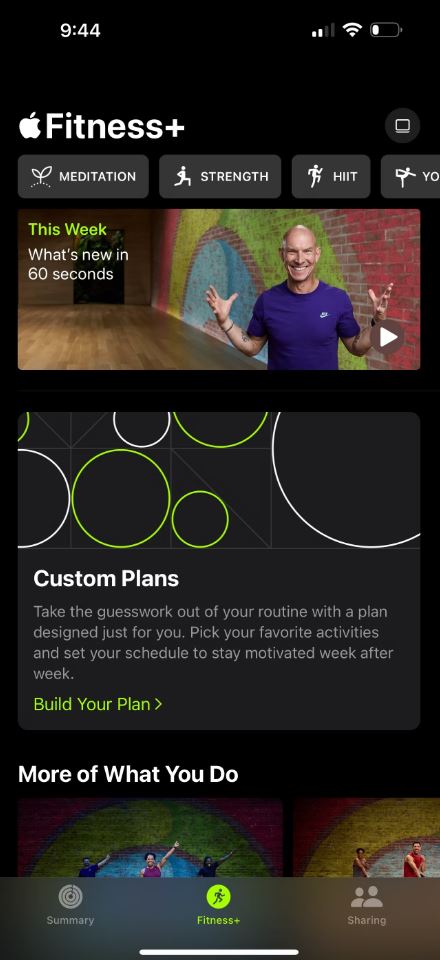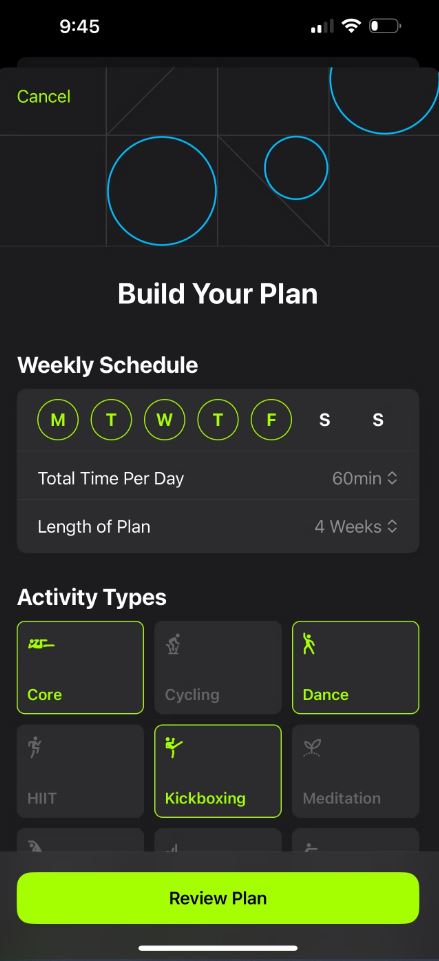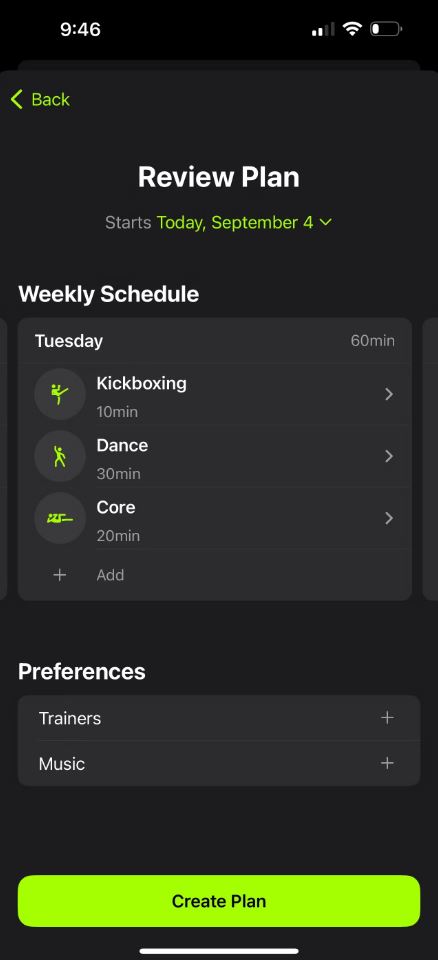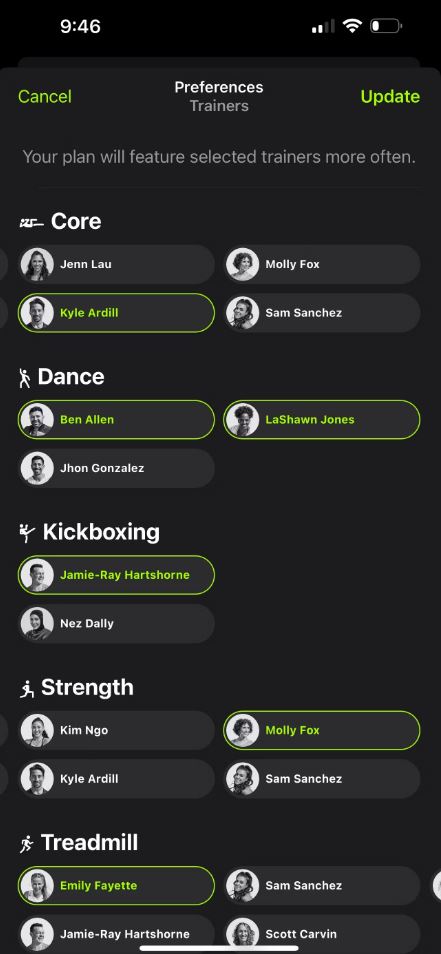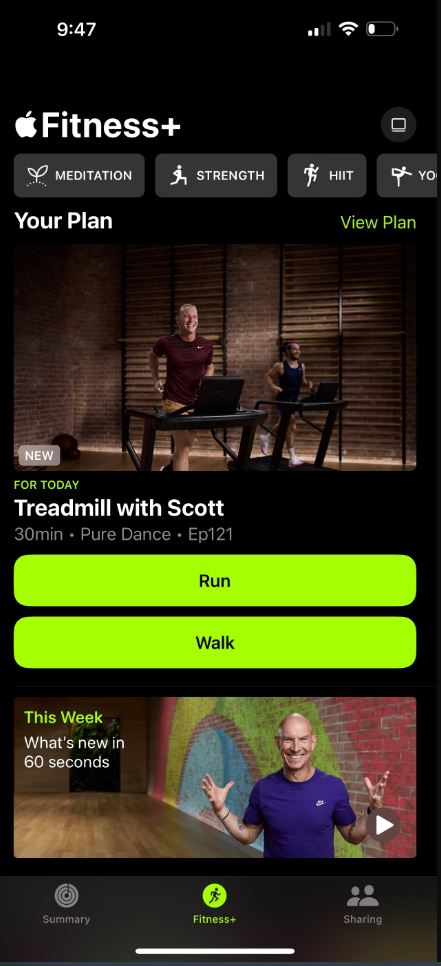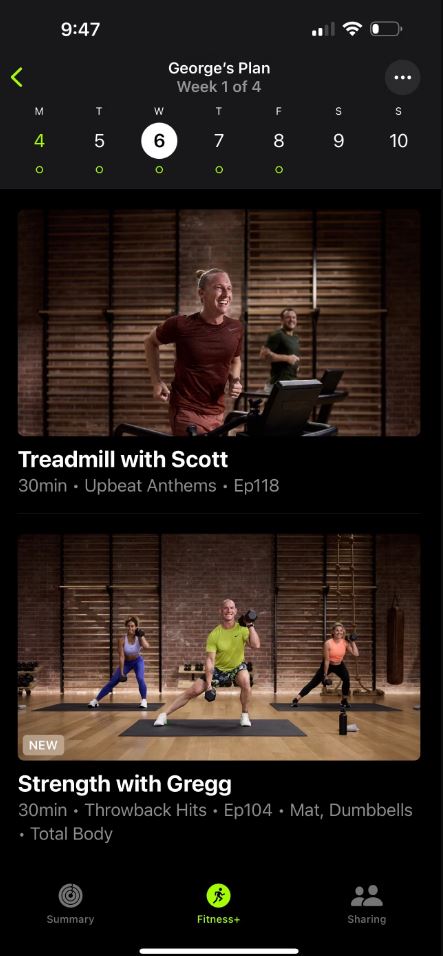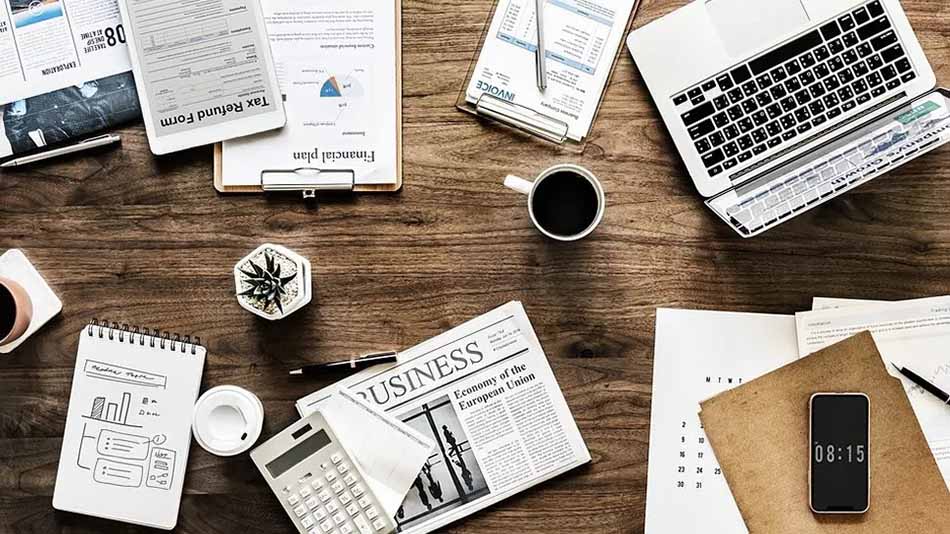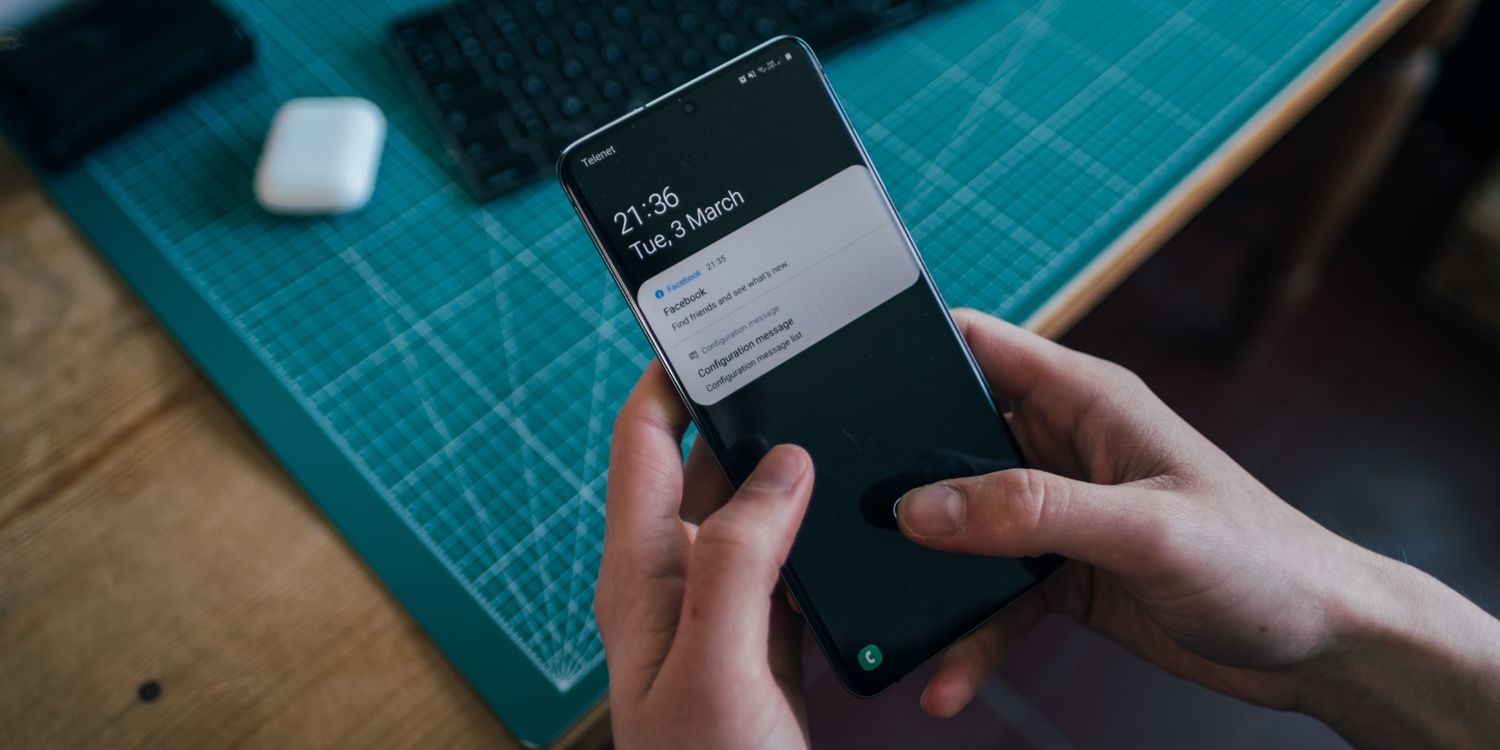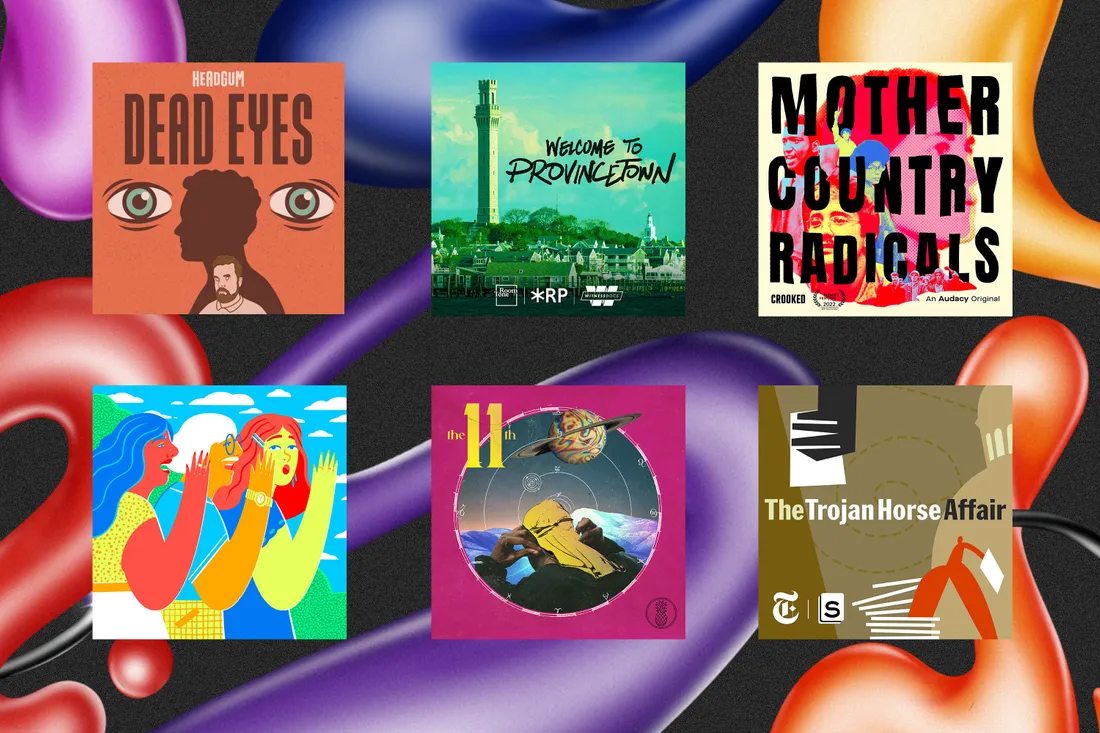ویژگی برنامههای سفارشی در Apple Fitness+ به شما امکان کنترل انواع تمرینهایی که انجام میدهید، تعداد دفعات آنها و حتی مربیهای دلخواهتان را میدهد. برنامه تمرینی سفارشی در Apple Fitness+ را در ادامه بشناسید.
Apple Fitness+ از سال 2020 که برای اولین بار شروع به کار کرد، نه تنها با تمرینات بیشتر، بلکه با هزاران ویژگی جدید برای تقویت سلامت و تندرستی شما، به طور پیوسته در حال رشد است. یکی از این ویژگیها برنامههای سفارشی است که با گروهبندی خودکار ویدیوهای تمرینی در یک برنامه هفتگی، میتوانید روال خود را تنظیم کنید.
اگر قصد دارید همه چیز را در Apple Fitness+ وارد کنید، این یک برنامه بازی بسیار برتر برای استفاده از این سرویس است تا اینکه مجبور باشید تمرینات را مرور کنید و آنها را یک به یک انتخاب کنید.
چگونه برنامه سفارشی Apple Fitness+ خود را تنظیم کنید
برنامه Fitness را در آیفون خود باز کنید و مانند همیشه به تب Fitness+ بروید. اگر قبلاً برای Apple Fitness+ ثبت نام نکرده اید، ابتدا باید این کار را انجام دهید و نحوه استفاده حداکثری از اشتراک خود را بررسی کنید.
هنگامی که در صفحه اصلی قرار گرفتید، باید بنر جدید برنامه های سفارشی را ببینید. برای شروع روی Build Your Plan کلیک کنید. (اگر این بنر را نمیبینید، تا انتهای پایین، جایی که روی آن نوشته شده است، بروید و روی طرحهای سفارشی کلیک کنید.)
اکنون، برنامه هفتگی و تمام تنظیمات خود را تنظیم کنید. روزهایی از هفته را که میخواهید متعهد به فعالیت با تمرینات Apple Fitness+ باشید، مدت زمانی را که میخواهید برای برنامههای روزمره خود در هر روز انجام دهید، و تعداد هفتههایی را که میخواهید به برنامه پایبند باشید، انتخاب کنید. زمان هر روز می تواند از 10 دقیقه تا 90 دقیقه و طول برنامه از دو تا هشت هفته متغیر باشد.
در زیر آن، حداکثر پنج نوع فعالیت را از هر دسته تمرینی که Apple Fitness+ ارائه می دهد انتخاب کنید (به جز Time to Walk، برنامه منحصر به فرد خودش).
درست مانند آن، Apple Fitness+ یک برنامه هفتگی ایجاد می کند. صفحه را بکشید تا ببینید روزهایتان چگونه به نظر میرسند. همچنین میتوانید روی تاریخ در بالای صفحه «طرح بررسی» کلیک کنید تا زمانی که شروع میکنید تغییر دهید—تا یک هفته در آینده.
اگر میخواهید حتی بیشتر سفارشی کنید، میتوانید مربیها و ژانرهای موسیقی ترجیحی را انتخاب کنید. این کار آن انتخابها را تضمین نمیکند، اما تلاش میکند حضور آنها را در برنامه شما افزایش دهد. همچنین میتوانید روی هر فعالیت در برنامهتان کلیک کنید تا زمان، قالب تمرین یا خود فعالیت را تغییر دهید، بهعلاوه با کلیک کردن روی «افزودن»، فعالیتهای جدیدی را به روز خود اضافه کنید. در نهایت، Create Plan را بزنید تا کارها به حرکت درآیند.
به تمرینات برنامه ریزی شده خود دسترسی پیدا کرده و مرور کنید
هنگامی که برنامه سفارشی شما عملی شد، تمرینات اختصاص داده شده امروز همیشه در بالای تب Fitness+ نشان داده می شود. اگر روی View Plan کلیک کنید، میتوانید نمای کامل هفته آینده خود را ببینید و برای دیدن هفتههای دیگر انگشت خود را تند بکشید. همچنین میتوانید در هر زمان با کلیک کردن روی آیکون Choose Workout در سمت راست عنوان، تمرینها را با تمرینهای مختلف تعویض کنید.
طرحهای سفارشی نیز در بخش کتابخانه من در بالا قابل دسترسی هستند، و این شامل تمام برنامههای گذشته شما نیز میشود تا به پیشرفت شما نگاهی کامل داشته باشد.
با برنامه سفارشی Apple Fitness+ خود شروع کنید
برنامه های سفارشی پیشرفت بزرگی برای Apple Fitness+ هستند. آنها ساختار بسیار زیادی را به خدمات ارائه می دهند و شما را طوری تنظیم می کنند که تعهد بیشتری به اهداف خود داشته باشید. میتوانید هر زمان که بخواهید از بخش «کتابخانه من» به طرح سفارشی خود دسترسی داشته باشید یا با طرحی جدید شروع کنید. اکنون تنها کاری که باید انجام دهید این است که وارد اولین تمرین خود شوید!